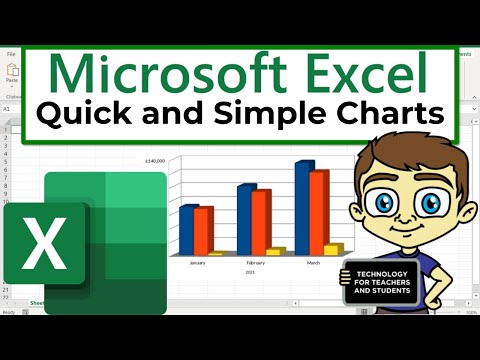Denne wikiHow lærer deg hvordan du legger til et innlegg i en Facebook -gruppe når du bruker en Android. Du må være medlem av gruppen for å legge til ditt eget innlegg.
Trinn

Trinn 1. Åpne Facebook
Det er det blå ikonet med et hvitt "f", vanligvis plassert på startskjermen. Hvis du ikke ser det, finner du det i app -skuffen.
Hvis du ikke er logget på Facebook, logger du på nå

Trinn 2. Trykk på Søk
Det er den blå linjen som inneholder et forstørrelsesglass øverst på skjermen.

Trinn 3. Skriv inn navnet på gruppen
Når du skriver, vises en liste over søkeresultater.

Trinn 4. Trykk på navnet på gruppen i søkeresultatene
Dette åpner gruppens tidslinje.
- Du må være medlem av gruppen for å legge til et innlegg.
- Du kan også åpne en gruppe ved å trykke på den hvis den vises i nyhetsfeeden din.

Trinn 5. Trykk på Skriv noe
Dette får frem Android -tastaturet.

Trinn 6. Skriv innlegget ditt
I tillegg til tekst kan du også velge hvilken som helst (eller alle) av følgende alternativer:
- Trykk på det grønne maleriikonet for å sette inn et foto eller en video fra kamerarullen.
- Trykk på den rosa posisjonsmarkøren for å sette inn din nåværende posisjon.
- Trykk på det gule smilefjeset for å legge til emoji.
- Trykk på den blå personen med en tag for å merke en annen Facebook -bruker.

Trinn 7. Trykk på Legg ut
Det er øverst til høyre på skjermen. Meldingen din (og vedlegg, hvis den er lagt til) vil nå vises på gruppens tidslinje.